darktable是一款用于摄影后期处理的软件,用户可以用来管理和调整照片,它向用户提供一个可缩放的光台来查看照片,还提供了一个虚拟的暗房来对原始图像进行增强,再加上简洁明了的界面,能够满足用户的使用需求,因此darktable软件深受用户的喜爱,当用户在darktable软件在处理好照片后,应该怎么将其导出使用呢,其实操作的过程是很简单的,用户直接在暗房页面左侧的选项卡中点击导出选项,在弹出来的功能选项中,用户按照需求来设置好输出目录、文件格式和大小等选项后按下导出按钮即可,那么接下来就让小编来向大家分享一下darktable导出照片的方法教程吧,希望用户能够从中获取到有用的经验。

1.用户在电脑上打开darktable软件,并来到暗房页面上来设置照片

2.接着在页面左侧的选项卡中,用户点击其中的导出选项,将会弹出下拉选项卡

3.用户在弹出来的下拉选项卡中,需要在存储选项板块中来设置导出目的地,点击右侧的文件夹图标

4.在打开的选择目录窗口中,用户选好合适的目录后,按下右下角的选其作为输出目录按钮

5.回到暗房页面上,用户在左侧的选项卡中依次设置好格式选项和全局选项板块中的相关功能选项并按下导出按钮即可

6.成功将照片导出后,用户在设置的输出目录文件夹中,就可以看到自己导出的照片了

用户在darktable软件中编辑照片时,想要将其导出使用,就可以在左侧的选项卡中点击导出选项,接着按需设置其中的导出目的地、文件格式和大小等选项后按下导出按钮就可以了,方法简单易懂,因此感兴趣的用户可以跟着小编的教程操作试试看。
 苹果iOS 11.4新增USB限制模式
苹果iOS 11.4新增USB限制模式 三星宣布LPDDR5X可应用于骁
三星宣布LPDDR5X可应用于骁 抖音带波妞喜欢宗介模板
抖音带波妞喜欢宗介模板 Honor的MagicBookV14是第一款已
Honor的MagicBookV14是第一款已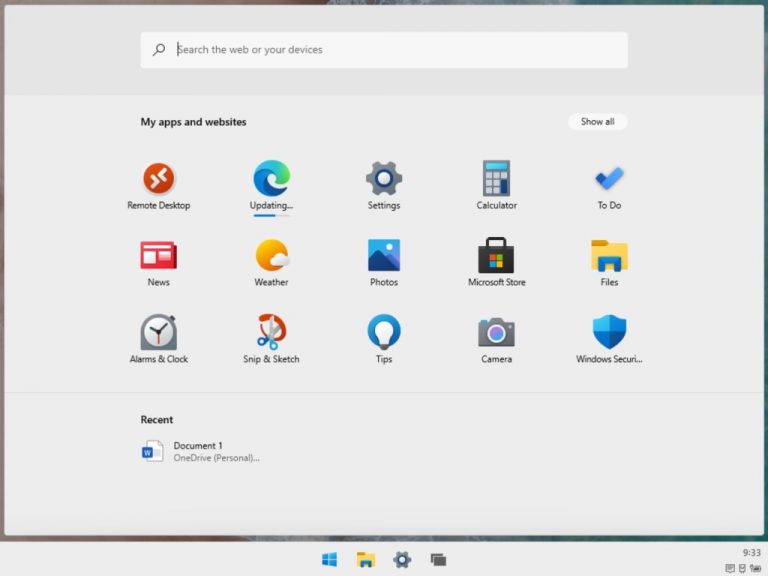 Windows 10X构建“泄漏”,提
Windows 10X构建“泄漏”,提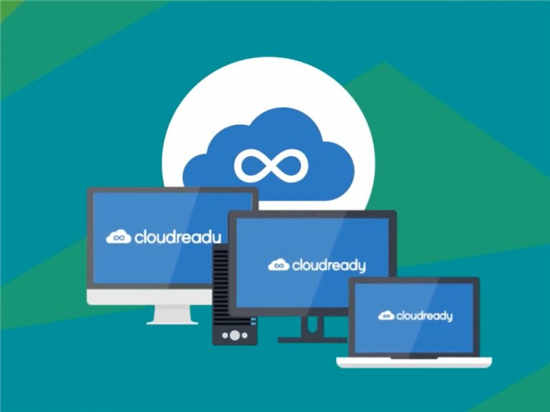 Google可能希望通过收购C
Google可能希望通过收购C 我们的电脑如果感染了病
我们的电脑如果感染了病 电脑如何防范病毒,就需
电脑如何防范病毒,就需 摩尔庄园手游记者拍照任
摩尔庄园手游记者拍照任 诸神皇冠论伯爵时期高血
诸神皇冠论伯爵时期高血 《怪物猎人崛起》曙光太
《怪物猎人崛起》曙光太 HD7970GE显卡性能详细评测
HD7970GE显卡性能详细评测 gtx980ti显卡参数详细评测
gtx980ti显卡参数详细评测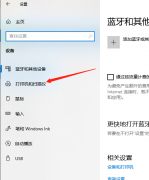 oki打印机颜色浅
oki打印机颜色浅 Win8系统下Word怎么竖向排版
Win8系统下Word怎么竖向排版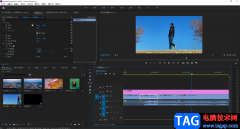 PR给视频添加黑场过渡效果
PR给视频添加黑场过渡效果 Quick Cut对字幕中的每一句
Quick Cut对字幕中的每一句 wps excel把表格数据导出为
wps excel把表格数据导出为 PPT对图片使用动画刷的方
PPT对图片使用动画刷的方 win10显示器不能全屏显示周
win10显示器不能全屏显示周 win10最新版本下载
win10最新版本下载 新款水星无线路由器设置
新款水星无线路由器设置 水星MW155R无线路由器如何
水星MW155R无线路由器如何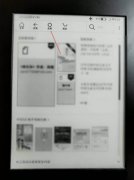
最近不少伙伴咨询kindle的电子阅读器怎么查看型号的操作,今天小编就带来了kindle型号的查找方法步骤,感兴趣的小伙伴一起来看看吧!...
203172 次阅读
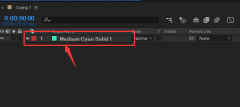
相信大家都知道Ae软件是支持图像处理,那么在使用过程中,如果想要制作中心射线球,具体该怎么操作呢?下面小编就为大家带来了Ae制作中心射线球教程,大家一起来看看吧。...
381182 次阅读
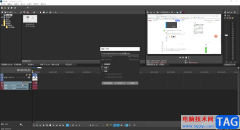
vegaspro18是一款使用比较广泛的视频剪辑软件,该软件有着非常专业的编辑页面和功能,你可以通过该软件很好的进行视频文件的编辑和修改,当你在使用该软件进行编辑视频的时候,想要给视...
133898 次阅读
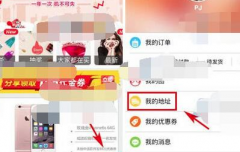
拼多多在平时的生活中对于一些爱网购小伙伴使用频率还是非常高的,小伙伴们你们知道怎么修改拼多多发货地址呢?今天小编很乐意与大家分享拼多多发货地址修改方法,感兴趣的可以来了解...
45964 次阅读

sai是一款专业的数字绘画软件,它可以为用户提供高效且容易上手使用的数字绘画工具,而且它的界面简洁清新,在绘画时的响应速度也非常快,因此sai软件吸引了不少用户的喜欢,当用户在使...
21675 次阅读

飞书是一款功能十分丰富的办公软件,在这款软件中,消息系统与其它功能是相通的,能够实现信息的高效同步,同时他还支持在线文档、表格、思维笔记等多人实时在线编辑,使用起来十分的...
70862 次阅读

PotPlayer是很多小伙伴都在使用的一款影音播放器,在这款播放器中我们可以使用各种工具来解决视频播放过程中遇到的各种问题,也可以对视频的画面、声音以及字幕等进行调整,让自己得到更...
17618 次阅读
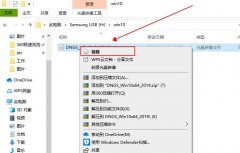
有很多人不了解Win10消费者版本和商业版本有什么区别,那么今天小编就在这里给大家分享一点Win10消费者版本和商业版本讲解小经验,希望可以给你们带来帮助。...
176342 次阅读

ps软件是一款功能非常丰富的美化图片的软件,该软件不仅可以进行图片的一个美化操作,也可以画一些好看的图案,比如我们想要快速的画出一个有太阳的图案效果,那么就可以通过ps软件中...
121106 次阅读
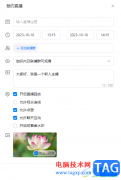
钉钉是一款强大的办公软件,不仅可以进行发布各种通告,以及可以进行群聊的创建,也可以进行各种文件的传输和上传等,在该软件中不仅可以进行会议视频的发起,还可以进行直播操作,目...
26211 次阅读

很多小伙伴在日常办公中经常会需要编写发言稿,当我们想要快速的得到一篇发言稿时,我们可以先使用AI功能快速编辑出一篇发言稿,然后再按照自己的需求进行内容修改。在钉钉中,我们也...
11201 次阅读

mohopro作为一款专业的二维动画制作软件,可以很好的满足用户对动画的制作需求,在mohopro软件中拥有着强大的动画工具,能够帮助用户完成一些复杂动作的制作,因此mohopro软件收获了不少用户...
13595 次阅读
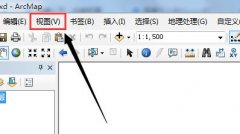
ArcGIS中标题默认的字体太小了,怎么设置ArcGIS字体大小呢?今天小编就带大家来共同学习ArcGIS布局视图设置标题字体大小技巧,希望可以帮助到有需要的小伙伴哦,下面就是详细完整的操作步骤...
106567 次阅读
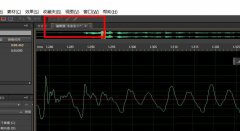
现在很多伙伴喜欢使用Audition软件来处理音频。那么倘若想音频的声音更好听一点,应该如何操作呢?这里小编就为大伙提供Audition修饰声音的操作教程,有需要的朋友不要错过哦。...
115769 次阅读
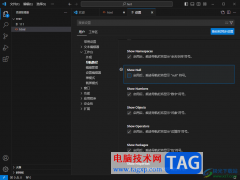
VisualStudioCode是一款非常好用的编程开发工具,可以在该软件中进行编辑自己需要的脚本内容,并且可以进行运行操作,其中有的小伙伴想要设置导航栏中显示出函数,那么怎么设置呢,可以直...
24385 次阅读